После нескольких месяцев работы в веб-обозревателе могут появиться ошибки и временные файлы, которые приводят к увеличению времени загрузки. Почему Яндекс Браузер долго запускается? Причин тому много: отсутствие свободных аппаратных ресурсов компьютера, захламленность каталога с настройками и историей приложения, проблемы с операционной системой и оборудованием.
Расширения
Веб-обозреватели на движке Chromium каждое дополнение и вкладку запускают в отдельном изолированном процессе. И все они расходуют оперативную память. Если пользуетесь старым компьютером с 1-4 ГБ оперативной памяти, позаботьтесь о минимальном числе активных дополнений. Включайте, когда они действительно необходимы.
- Через главное меню или по адресу откройте «Дополнения».
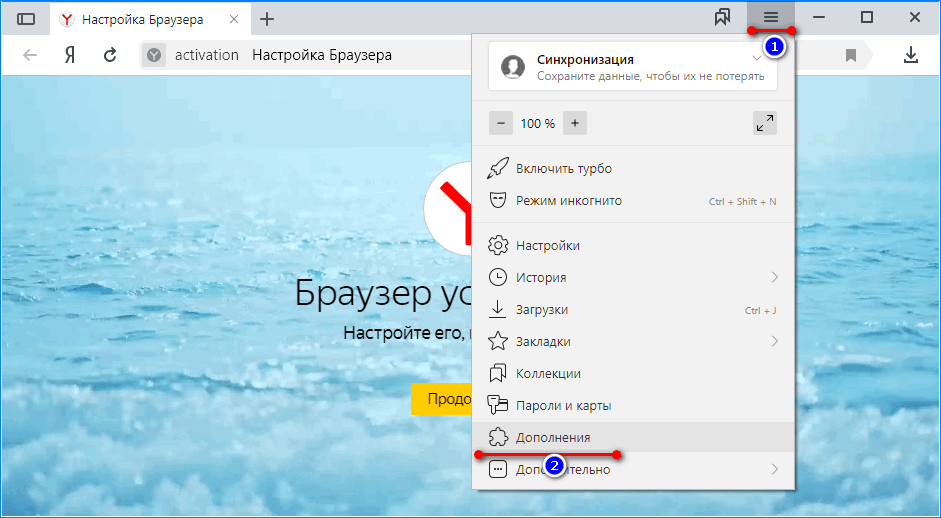
- В перечне установленных расширений переведите переключатель в положение «Откл.» возле ненужных в данный момент дополнений.
Большинство отключится сразу же, некоторым понадобится перезапуск Yandex.Browser.
Кнопкой правее от переключателя дополнения удаляются.
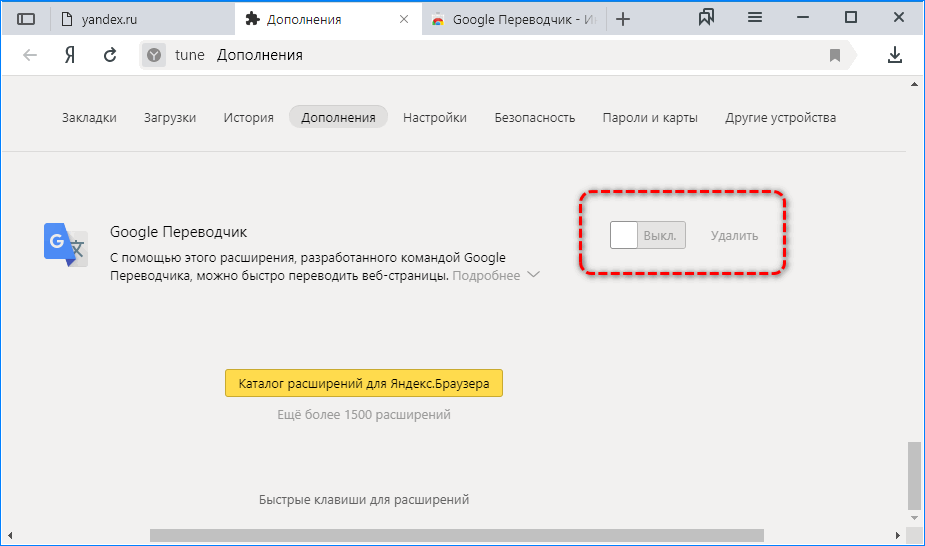
Отключение автозапуска
По умолчанию Яндекс.Браузер интегрируется в автозагрузку и запускается с операционной системой. Практически на всех компьютерах это приводит к сильным тормозам и задержкам, особенно если в автозапуске прописано несколько приложений. Запретите приложению запускаться вместе со входом в учетную запись Windows. Достигается это тремя способами.
- Откройте Диспетчер задач, посетите вкладку «Автозагрузка» и отключите Yandex.Browser.
- Откройте редактор реестра командой regedit, выполненной в окне Win + R, удалите запись GoogleChromeAutoLaunch в ветке HKEY_CURRENT_USER\Software\Microsoft\Windows\CurrentVersion\Run.
- Браузер: откройте настройки через главное меню или по ссылке browser://settings, в разделе «Системные» выберите значение переменной «Запускать Браузер вместе с Windows» равное «Никогда».
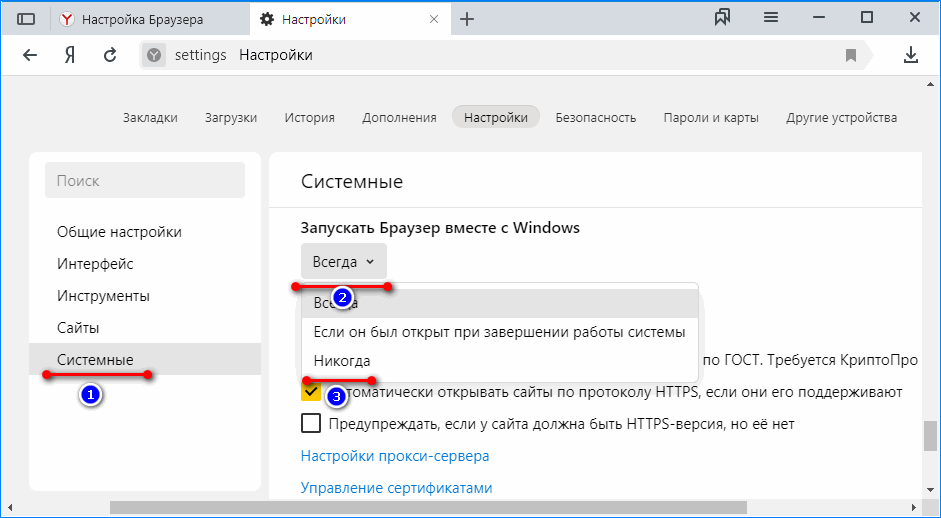
Теперь обозреватель не будет запускаться при включении компьютера, это приведет к ускорению работы системы.
Недостаточно ресурсов
Yandex.Browser может долго запускаться, если активирована опция открытия вкладок, активных на момент закрытия окна программы. Отключите ее в настройках в разделе «Интерфейс».
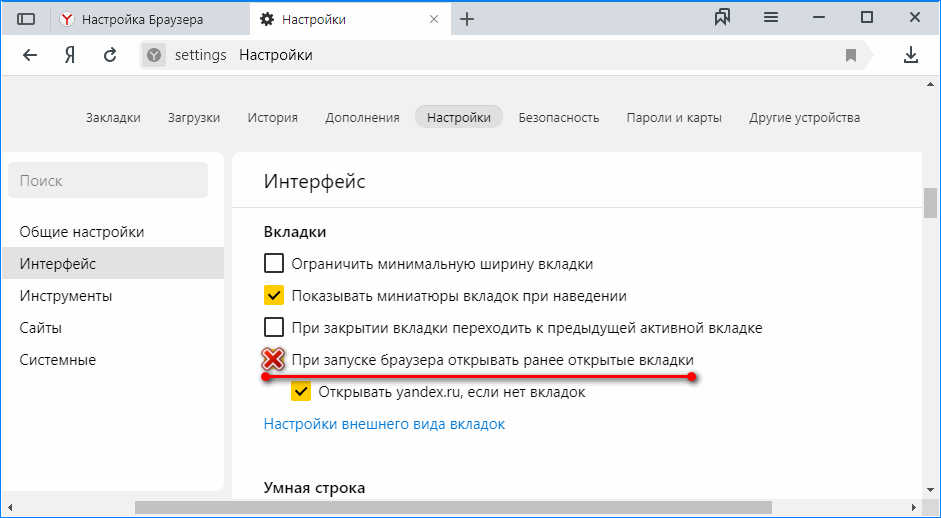
Проверьте, достаточно ли на компьютере/ноутбуке оперативной памяти для его нормального функционирования.
- Запустите «Диспетчер задач» сочетанием клавиш Ctrl + Shift+ Esc или через контекстное меню Пуска.
- Перейдите во вкладку «Производительность».
- Сравните объем обнаруженной и используемой оперативной памяти.
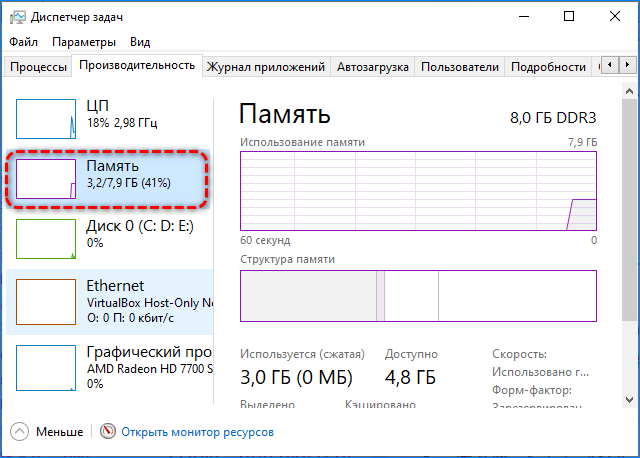
Если ее недостаточно (свободной должно оставаться хотя бы 300-500 МБ на старых и слабых компьютерах), попробуйте освободить, закрыв ненужные вкладки и процессы.
Актуален и вопрос оптимизации операционной системы: очистка автозагрузки, отключение ненужных служб, удаление мусора и перенос ненужных файлов из системного раздела. На нем должно быть пару гигабайт свободного пространства для хранения временных файлов.
Файл подкачки
На маломощных машинах исправит ситуацию задействование файла подкачки при небольшом объеме оперативной памяти. Для этого на диске C:\ нужно пару ГБ свободного места.
- Откройте свойства каталога «Этот компьютер» и перейдите в раздел «Дополнительные параметры системы».
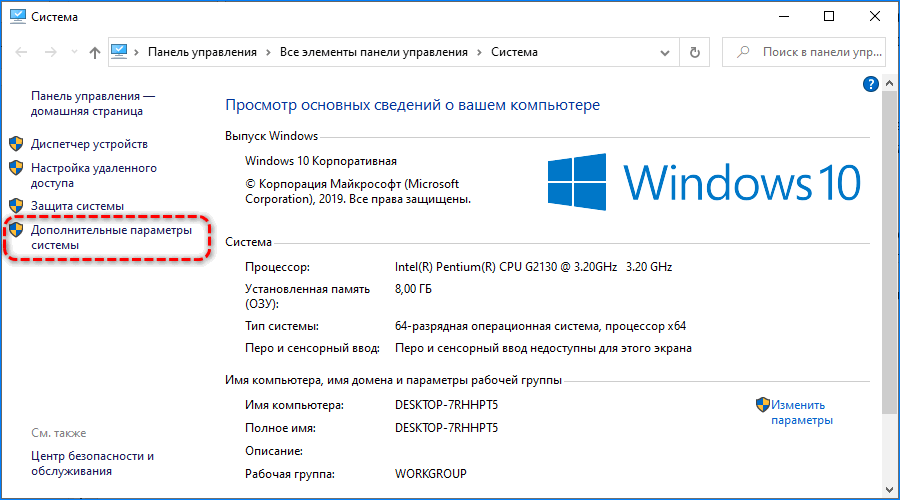
- Жмите по кнопке «Параметры».
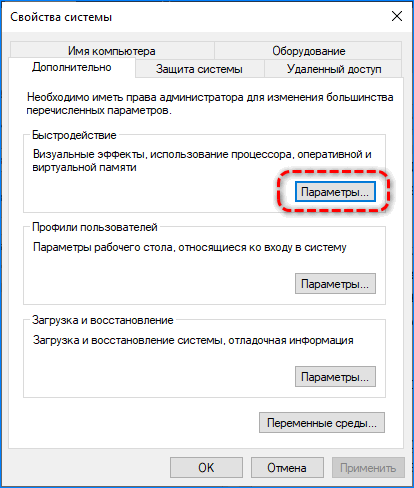
- Перенесите переключатель к опции «Обеспечить наилучшее быстродействие» и кликните «Дополнительно».
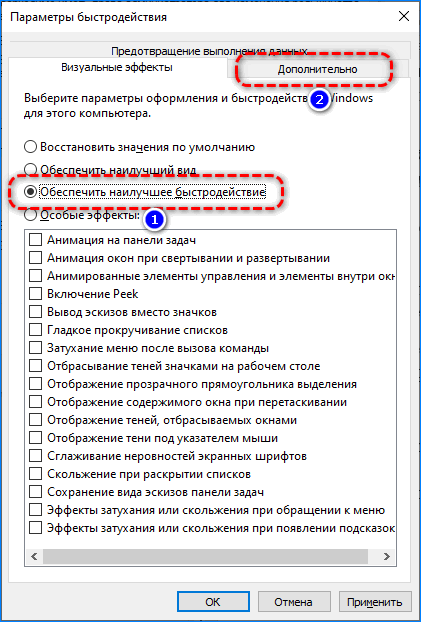
- В следующем окне жмите «Изменить…».
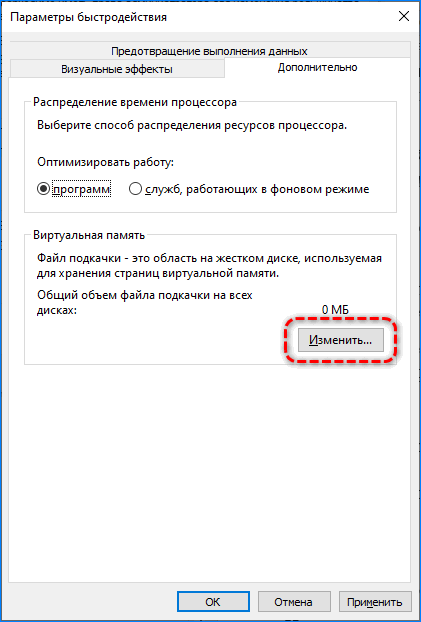
- Отметьте флажком «Автоматически выбирать объем…» и сохраните настройки.
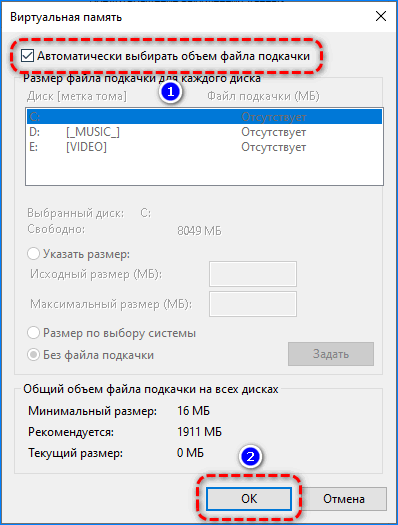
Они вступят в силу после перезагрузки Windows 7 – 10. Такое решение позволит немного ускорить Яндекс.Браузера путем выгрузки неиспользуемых данных из оперативной памяти на жесткий диск. При необходимости эта информация за доли секунды обратно загрузится в ОЗУ.
Очистка кеша, куки и истории
Подробнее об удалении cookies и кеша рассказано в материале. Приведем распространённый способ очистки папки профиля. Yandex.Browser хранит историю навигации, загруженные в кеш данные (картинки, скрипты, стили оформления) и принимаемые от сайтов куки на диске. При запуске обозреватель обращается к этой базе данных. Чем она больше, тем дольше запускается браузер. Избавимся от мусорных записей.
- Откройте историю навигации через главное меню, перейдя по адресу browser://history или сочетанием клавиш Ctrl + H.
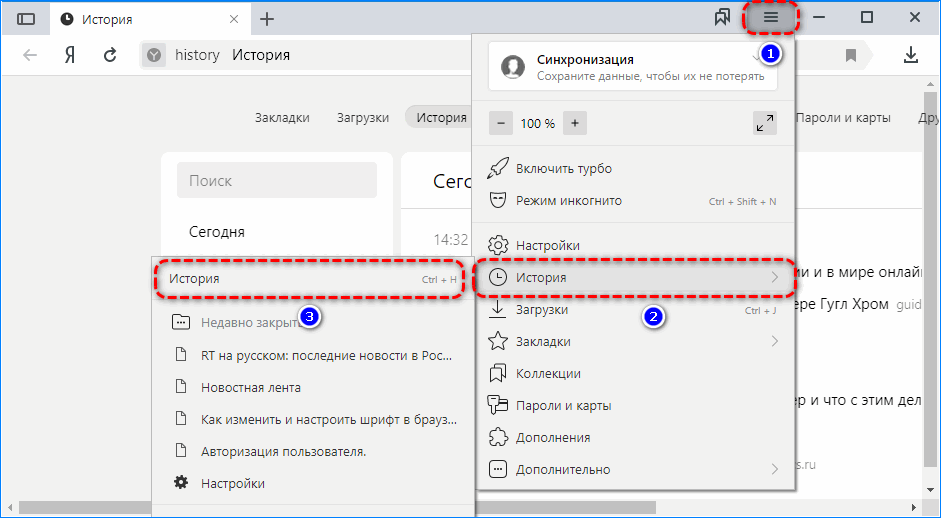
- Нажмите «Очистить историю».
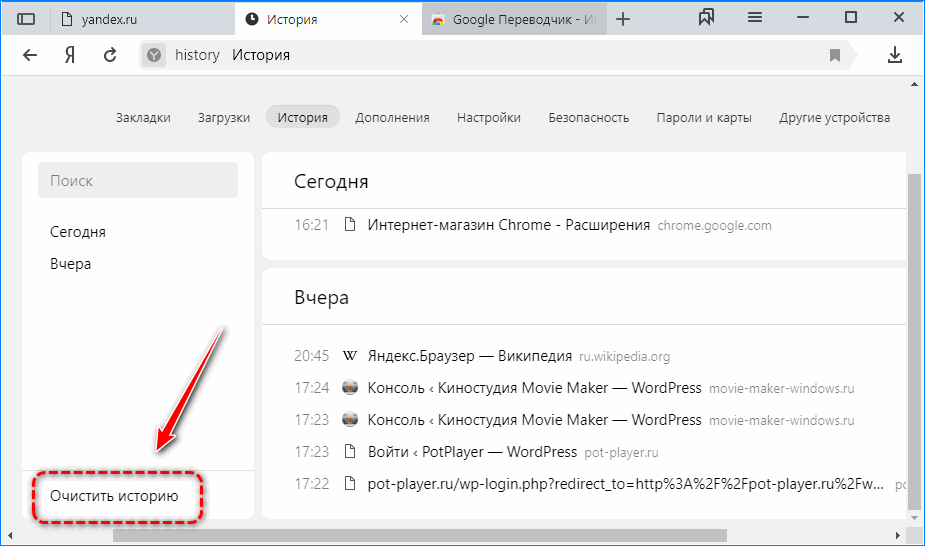
- В выпадающем списке выберите «За все время».
- Отметьте «Просмотры», «Файлы, сохраненные в кеше» и «Файлы cookies…».
Остальные пункты также желательно активировать, но не обязательно. Нажмите «Очистить» и дождитесь завершения процесса.
После удаления кеша в первый раз странички сайтов могут грузиться немного дольше обычного.
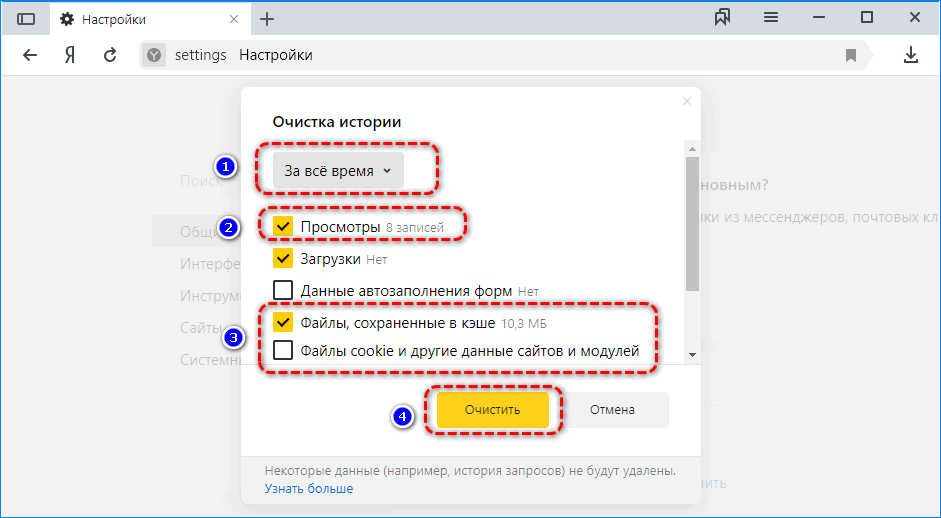
Вернуть обратно удаленные данные не получится. Если в истории есть ценные ссылки, лучше экспортируйте ее отдельный файл.
Сброс настроек
Иногда помогает удаление профиля и настройка обозревателя с нуля.
- Откройте настройки и посетите раздел «Системные».
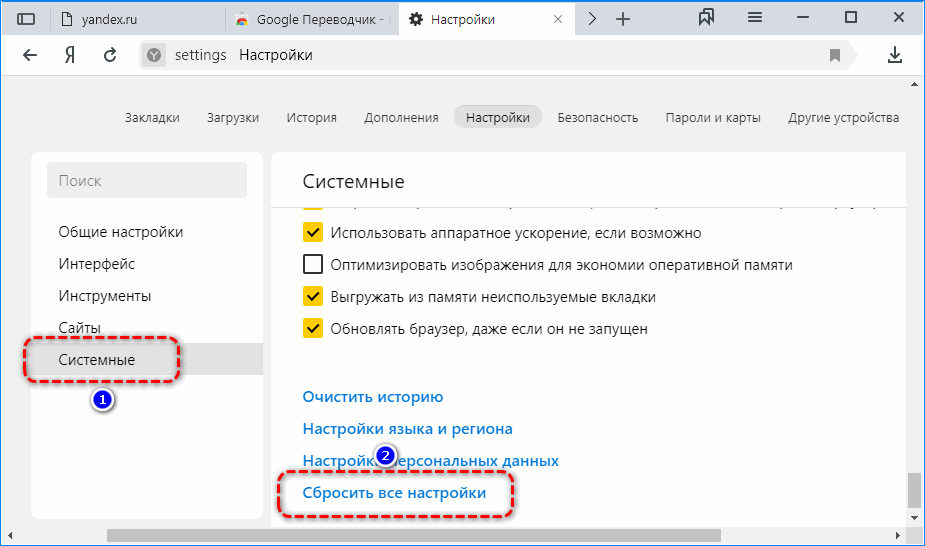
- Внизу щелкните «Сбросить все настройки» и подтвердите действия (отчет об ошибке можете не отправлять).
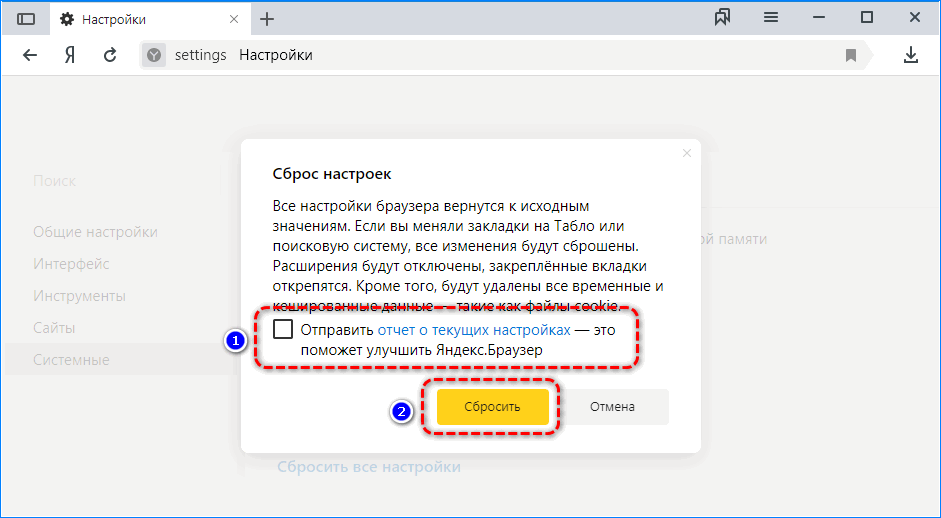
Сохраненные пароли, банковские карточки затронуты не будут, все остальное придется настраивать заново, загружать и устанавливать дополнения.
Если и это не поможет, закройте окно обозревателя и очистите содержимое каталога %UserProfile%\AppData\Local\Yandex\YandexBrowser\User Data. При этом потеряются и сохраненные пароли.
Использование портативной версии, дефрагментация диска
Yandex.Browser сотни и даже тысячи раз в секунду обращается к жесткому диску. Так как данные профиля хранятся на системном томе, работа браузера повышает нагрузку на него, что становится заметным на слабых ПК. Решением может стать:
- использование портативной версии Yandex.Browser;
- дефрагментация диска C:\.
В первом случае загрузите с доверенного источника портативную редакцию браузера и распакуйте в удобную директорию (не на системном разделе). Папка с настройками профиля располагается в нем.
Яндекс Браузер может долго открываться на Windows 7/10 из-за дефрагментации файлов – когда секторы с фрагментами файла идут не последовательно, а разбросаны по диску. Для их чтения считывающей головке необходимо совершать больше движений в поисках нужных фрагментов в строго определенном порядке. Избежать этого поможет дефрагментация:
- Откройте свойства диска C:\ и посетите вкладку «Сервис».
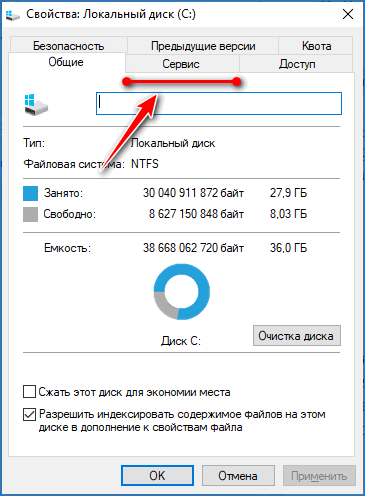
- Кликните «Оптимизировать».
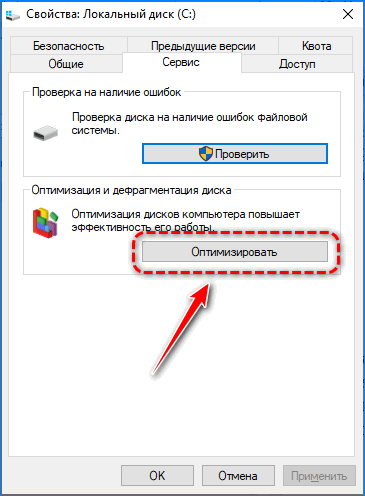
- Укажите раздел и жмите «Оптимизировать».
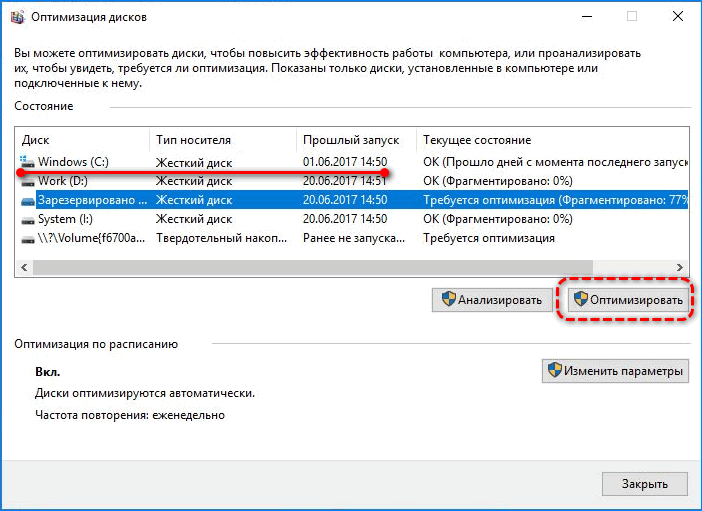
Для выполнения действия нужны права администратора.
Отключение анимации и Алисы
По умолчанию в качестве заднего плана используется анимированная картинка, воспроизведение которой требует немалой для старого устройства мощности.
Откройте новую вкладку и кликните по иконке с тремя точками возле кнопки «Галерея фонов» и перенесите переключатель Анимация фона» в положение «Откл.».
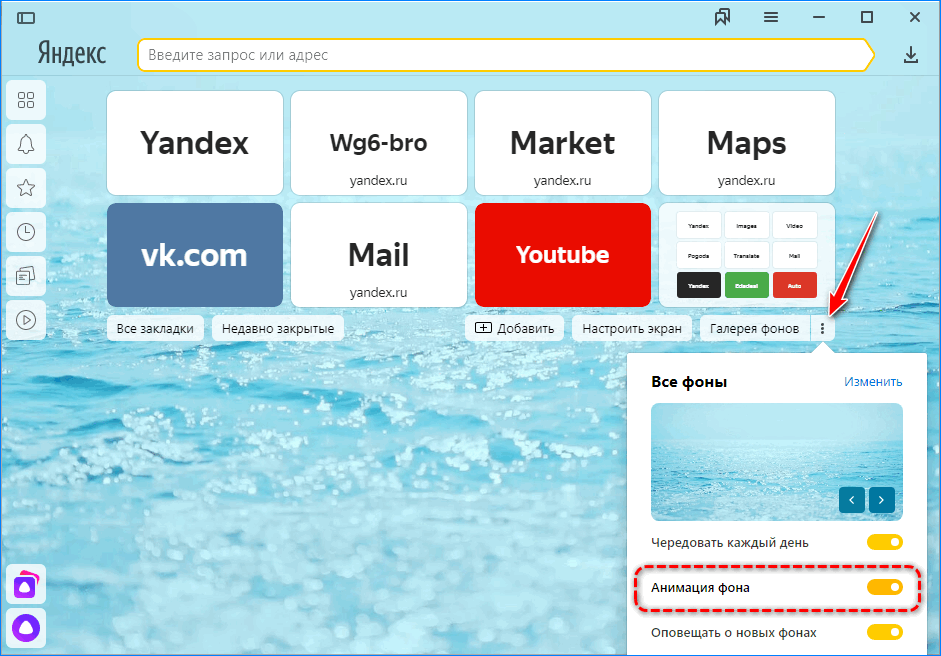
Для отключения голосового помощника зайдите в раздел настроек «Инструменты» и уберите флажок возле «Включить голосовую активацию…».
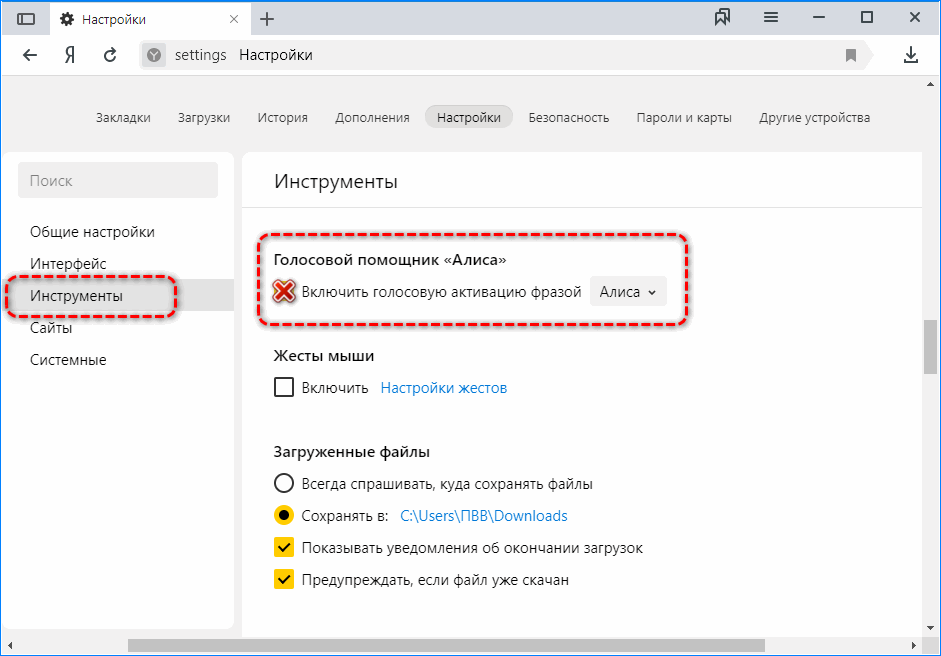
Основные причины, почему Яндекс Браузер долго загружается при запуске, кроются в недостатке аппаратных ресурсов, обеспечивающих его нормальное функционирование, плохой оптимизации Windows и файловой системы.




